Kleur speelt een cruciale rol in het ontwerp en heeft een grote invloed op de perceptie van een project. Met de nieuwe update van InDesign CC 2014.1 heb je de mogelijkheid om kleuren uit je afbeeldingen of selecties automatisch te herkennen en te gebruiken. In deze handleiding laat ik je zien hoe je de nieuwe tool voor kleurinstellingen kunt gebruiken om harmonieuze kleurpaletten voor je ontwerpen te creëren.
Belangrijkste bevindingen De nieuwe kleurtool van InDesign stelt je in staat om automatisch kleurpaletten te genereren uit afbeeldingen of selecties. Deze paletten bestaan uit maximaal vijf kleuren die je naar wens kunt aanpassen en in kleuroverzicht of CC-bibliotheken kunt opslaan.
Stapsgewijze handleiding voor het gebruik van de nieuwe tool
1. Tool voor kleurinstellingen selecteren
Start InDesign en open je project. In de gereedschapsbalk aan de linkerkant vind je de nieuwe tool voor kleurinstellingen. Klik erop om deze te selecteren.
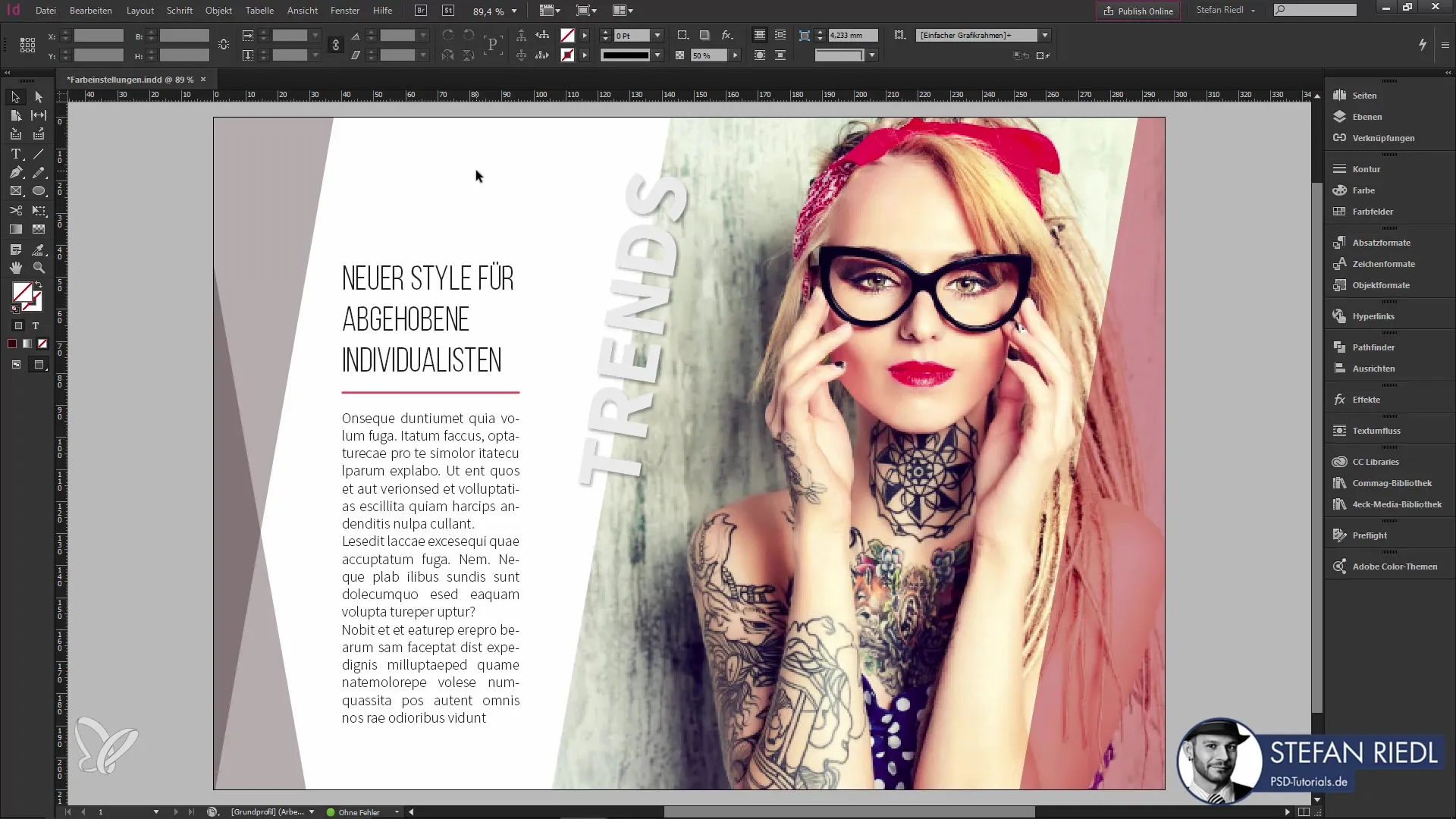
2. Afbeeldingen selecteren
Beweeg de muis over een afbeelding in je document. Je zou een visuele herkenning moeten zien die aangeeft dat de tool actief is. Wanneer je over de afbeelding beweegt, verschijnt er een blauwe contourlijn.
3. Kleurpalet genereren
Kies een afbeelding of een selectie door erop te klikken. InDesign genereert automatisch een kleurpalet uit de kleuren die in de geselecteerde afbeelding zijn opgenomen. Het palet bevat maximaal vijf kleuren die je in het kleurenvenster kunt zien.
4. Kleurtonen selecteren
Binnen het kleurpalet kun je verschillende tinten van de kleuren selecteren. Klik op de kleurkiezer om lichtere of donkerdere variaties van het palet te zien.
5. Selecties gebruiken
Je kunt niet alleen met afbeeldingen werken, maar ook met selecties. Selecteer een specifiek gebied in je ontwerp en laat InDesign de kleuren voor je genereren.
6. Kleurconcepten aanpassen
Houd de Shift-toets ingedrukt en klik op de afbeelding om verschillende kleurconcepten zoals analoge, monochrome of complementaire kleuren te testen. Deze functie helpt je om kleurcomposities te creëren die goed samengaan.
7. Kleuren toepassen
Klik op een kleur in je palet, en de tool zal je laten zien of het nieuwe kleuren voor teksten of contouren in je ontwerp voorstelt. Met een linksklik kun je deze kleuren direct toepassen.
8. Dialoogvenster openen
Een dubbele klik op de tool opent een dialoogvenster. Hier kun je verschillende opties voor de kleurtoepassing instellen, zoals het negeren van toegepaste effecten.

9. Kleurpalet opslaan
Nadat je je kleuren hebt geselecteerd, kun je het palet opslaan. Klik op het "+"-symbool in het kleurenvenster om je palet op te slaan voor gebruik in dit document.
10. Individuele kleuren toevoegen
Als je slechts een specifieke kleur uit het palet aan je kleuroverzicht wilt toevoegen, houd dan de Alt-toets ingedrukt en klik op de gewenste kleur. Zo wordt alleen deze kleur toegevoegd.
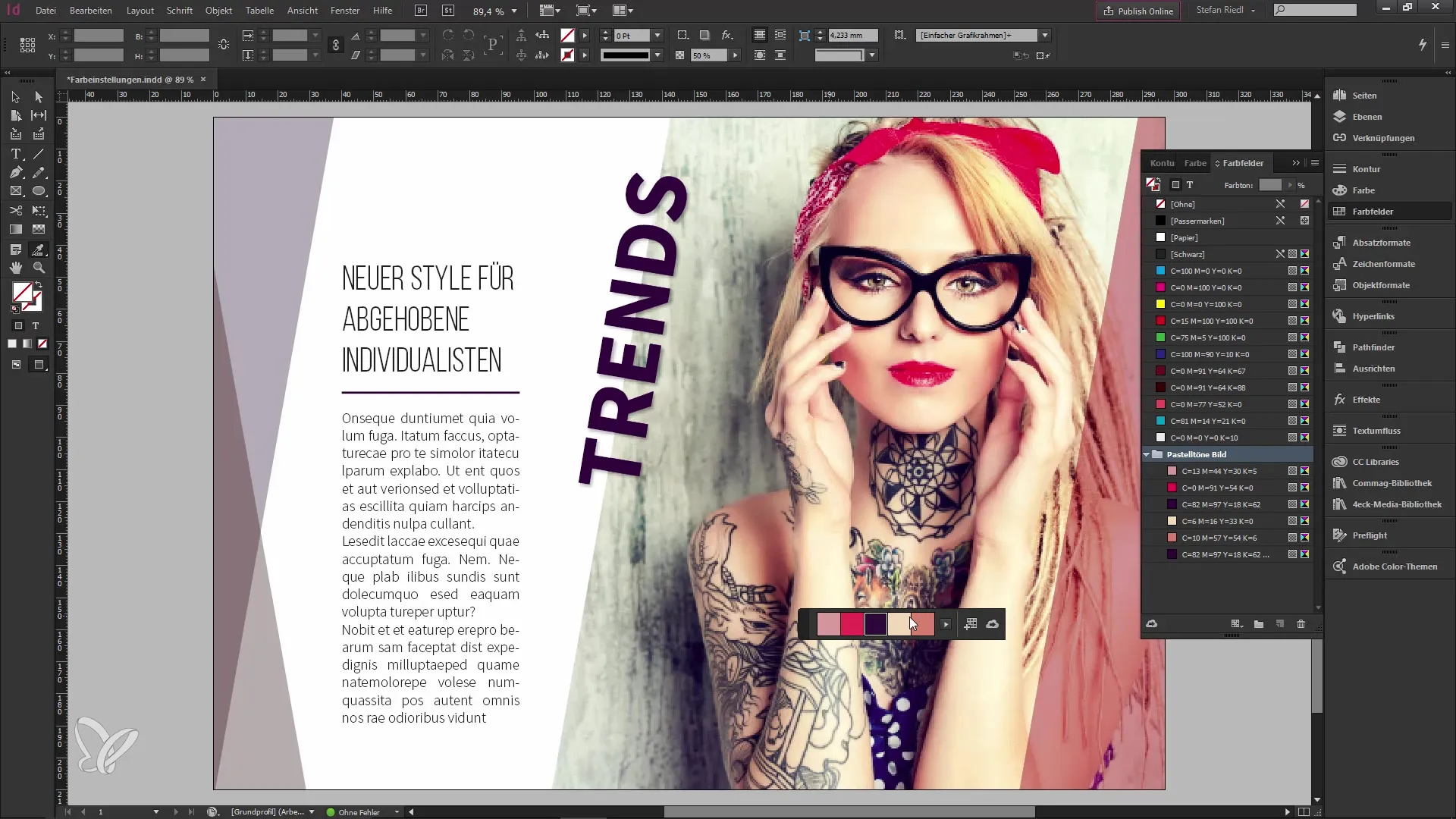
11. CC Bibliotheek synchroniseren
Schakel de optie in om het hele kleurpalet aan je CC Bibliotheek toe te voegen. Hierdoor wordt het palet gesynchroniseerd met je cloud-dienst, zodat je het op verschillende apparaten kunt gebruiken wanneer je maar wilt.
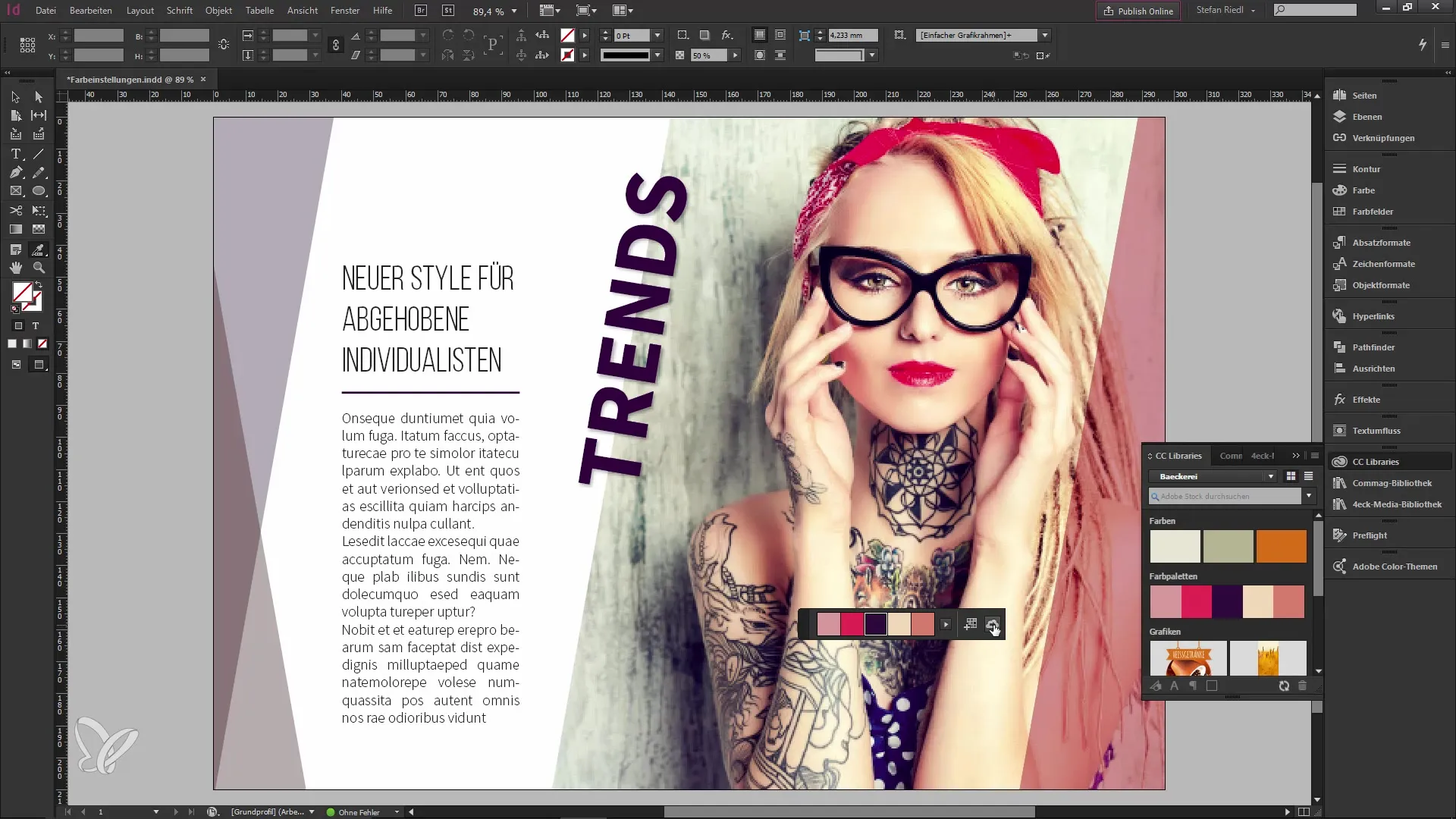
12. Gebruik in verschillende toepassingen
Je kunt het opgeslagen kleurpalet vervolgens in andere Adobe-toepassingen zoals Illustrator of Photoshop gebruiken, wat je werk aan verschillende projecten aanzienlijk vergemakkelijkt.
Samenvatting – Zo gebruik je het nieuwe kleurpalet in InDesign CC 2014.1
De nieuwe kleurtool in InDesign CC 2014.1 maakt het je gemakkelijker om harmonieuze kleurpaletten te creëren. Met eenvoudige klikken kun je kleuren uit afbeeldingen of selecties herkennen en ze snel in je ontwerp implementeren. Dankzij de mogelijkheid om paletten op te slaan in je CC Bibliotheek, is het gebruik op verschillende apparaten en toepassingen probleemloos mogelijk. Gebruik deze tool om je ontwerp naar een hoger niveau te tillen en kleurcomposities te creëren die visueel aantrekkelijk zijn.
Veelgestelde vragen
Wat is de nieuwe kleurtool in InDesign CC 2014.1?Het is een tool die automatisch kleurpaletten uit afbeeldingen of selecties genereert.
Hoeveel kleuren bevat een kleurpalet?Een kleurpalet bestaat uit maximaal vijf kleuren.
Kan ik ook selecties gebruiken?Ja, je kunt kleuren uit specifieke selecties genereren.
Hoe sla ik een kleurpalet op?Klik op het "+"-symbool in het kleurenvenster om het palet op te slaan.
Hoe synchroniseer ik kleurpaletten met mijn CC Bibliotheek?Schakel de synchronisatie-optie in om het hele palet in de CC Bibliotheek op te slaan.


